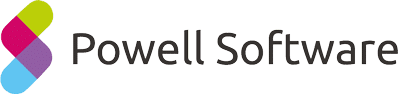Uw bedrijf heeft besloten om Microsoft Teams te implementeren en dit is het cruciale moment waarop u moet aangeven welke rol deze tool in uw organisatie zal spelen. Eén van de belangrijkste onderwerpen die u tijdens het implementatieproces zou moeten bespreken, betreft het beheer van Microsoft Teams. Dit omvat het definiëren van de personen, processen en structuur achter uw Teams-configuratie.
Een efficiënt Microsoft Teams-beheerplan kan het verschil maken tussen een efficiënt beheerde samenwerkingshub en een slecht georganiseerde digitale woestenij die uw productiviteit tenietdoet. Volg deze tips voor succes op om ervoor te zorgen dat uw bedrijf optimaal profiteert van het gebruikt van Microsoft Teams.
Praktische tips voor het beheer van Microsoft Teams
1. Definieer de beheerdersrechten
Er zijn drie hoofdniveaus m.b.t. beheerdersrechten binnen Microsoft Teams:
- Beheerder: kan teams wijzigen en rollen van andere gebruikers definiëren
- Eigenaar: kan een team maken, bewerken of verwijderen, leden toevoegen en hun machtigingen wijzigen
- Lid: kan lid worden van teams, kanalen maken en verzoeken om andere leden toe te voegen
Bij het definiëren van een MS Teams-beheerplan moet u beslissen aan wie u beheerders- en eigenaarsrechten verleend. U moet ook bepalen wie nieuwe teams mag maken. Hoe meer gebruikers deze mogelijkheid krijgen, des te meer problemen u ondervindt bij het beheren van de Teams-organisatie van het hele bedrijf. Als u echter niet genoeg gebruikers de mogelijkheid geeft om teams te maken, kan dit het gebruik beperken en het samenwerkingsaspect van het platform wegnemen.
Bij de beslissing wie nieuwe teams kan maken, hoort ook het bepalen wanneer en waarom een nieuw team kan worden gemaakt. Bij te weinig teams zullen kanalen snel overvol raken door meerdere discussies; bij te veel teams kunnen gebruikers niet vinden wat ze nodig hebben. Bedenk richtlijnen die gebruikers helpen te begrijpen wanneer er een nieuw team moet worden opgericht en wanneer het voldoende is om enkel een nieuw kanaal toe te voegen.
2. Maak een naamgevingsconventie voor teams en kanalen
De beste manier om Microsoft Teams georganiseerd te behouden, is door een naamgevingsconventie te maken en te volgen. Dit is een beleid voor het hele bedrijf dat de naamgeving van teams standaardiseert, zodat ze gemakkelijker te vinden en te doorzoeken zijn. Het bevat doorgaans een reeks indicatoren, zoals regio of land, locatie, afdeling of functie. Door waar nodig afkortingen te gebruiken, kunt u teamnamen verkorten en het er netter uit laten zien.
Pro-tip: maak een document met de naamgevingsconventie van uw bedrijf, inclusief een lijst met standaardafkortingen, en geef dit door aan alle gebruikers die nieuwe teams kunnen maken.
3. Bepaal wie externe toegang kan verlenen
Een van de functies van Microsoft Teams is de mogelijkheid om externe gebruikers toegang te verlenen tot kanalen en inhoud. Dit is een fantastische manier om informatie te delen en samen te werken met partners en klanten, maar brengt duidelijke veiligheidsrisico’s met zich mee. Er kan gevoelige bedrijfsinformatie zijn opgeslagen in Teams waarover u de controle wilt behouden.
Onderdeel van de praktische tips voor het beheer van Microsoft Teams is om te beslissen of gastuitnodigingen überhaupt worden toegestaan, en vervolgens hoeveel machtigingen externe gasten krijgen zodra ze toegang hebben gekregen tot het account van uw bedrijf. Bekijk de checklist voor gasttoegang van Microsoft Teams voor gedetailleerde instructies over het instellen van beperkingen voor gasttoegang.
4. Beheer de beschikbaarheid van apps van derden
Microsoft Teams maakt steeds meer applicaties van derden beschikbaar voor automatische integratie binnen de app, waardoor de workflows van uw medewerkers worden gestroomlijnd en de mogelijkheden voor samenwerking worden uitgebreid. Maar beheerders hebben de mogelijkheid om te bepalen welke apps beschikbaar zijn in de catalogus van uw organisatie en door gebruikers kunnen worden toegevoegd aan hun teams.
Net als het beheer van gastgebruikers heeft het beheer van de toegang van apps van derden tot uw gegevens gevolgen voor de bedrijfsveiligheid en vormt dit een belangrijk onderdeel van uw Microsoft Teams-beheerplan. Neem alleen apps op die essentieel zijn voor de workflows van werknemers en zorg ervoor dat u begrijpt welke informatie wordt geopend door welke apps. Het is belangrijk om een kanaal te creëren voor gebruikers waarin zij de toevoeging van nieuwe apps aan kunnen vragen als ze denken dat er een ontbreekt.
5. Stel een beleid op voor het archiveren van inhoud
Binnen Microsoft Teams heb je de mogelijkheid om teams te archiveren die niet langer in gebruik of relevant zijn. Nadat een team is gearchiveerd, zijn de informatie en documenten nog steeds beschikbaar als alleen-lezenbestanden, zodat gebruikers de toegang niet volledig verliezen. U kunt er ook op elk moment voor kiezen om een gearchiveerd team te herstellen als het weer relevant wordt.
Bepaal bij het opzetten van een Microsoft Teams-beheer aan welke criteria een team moet voldoen om te worden gearchiveerd. U kunt bijvoorbeeld besluiten teams te archiveren nadat ze een bepaald aantal dagen inactief zijn geweest of wanneer het bijbehorende project is voltooid. Bepaal vervolgens wie verantwoordelijk is om het archiveren van teams bij te houden. Dit zal helpen ervoor te zorgen dat het aantal actieve teams op een beheersbaar niveau blijft.
6. Automatiseer de beheerprocessen van Microsoft Teams
Het beheren van een Microsoft Teams-account van een compleet bedrijf is een hele onderneming. Zelfs met een robuust MS Teams-beheerplan, zult u merken dat het aantal gebruikers en inhoud sneller groeit dan verwacht.
Dit is waarom tools van derden die helpen bij het automatiseren van Microsoft Teams-beheerprocessen van onschatbare waarde zijn. Platformen zoals Powell Teams helpen u bij het beheren van uw MS Teams-organisatie met beheersjablonen, tag-gebaseerde labels en meer. De Powell Teams-app is beschikbaar in de Microsoft Teams-store voor eenvoudige automatische integratie.